概要
PDFファイルに文字を追加する方法として、編集可能なファイルへの形式変換ツールを使用することができます。市場には多数のツールがあるため、高い評価を得ているものを選択して使用しましょう。この記事は、便利な方法を3つ紹介します。


複数形式対応 Word/Excel/PowerPoint/テキスト/画像/HTML/EPUB
多機能PDF変換/暗号化/復号化/結合/透かし追加等。
OCR対応 スキャンされたPDF・画像・埋め込みフォントから文字を抽出
処理速度速い複数のファイルを同時に編集/変換できます。
対応OS Windows 11/10/8/8.1/Vista/7/XP/2000
多形式対応 Excel/Text/PPT/EPUB/HTML...
OCR対応 スキャンされたPDF・画像・埋め込みフォントから...
多機能PDF変換/暗号化/結合/透かし等。

② 上部の出力形式でWord/Excel/PowerPoint /TXTなどを選択します。

③「ファイル追加」ボタンをクリックし、PDFファイルを追加します。変換するページを指定できます。「変換」ボタンをクリックします。

- A:画像又はスキャナで読み取ったPDFから文字認識:このオプションは、スキャンされたPDFファイルまたは画像の変換に適しており、OC技術を利用して、テキスト認識の精度をさらに向上させることができます。
- B:埋め込みフォントの認識(文字化け回避):このオプションは、フォーマット変換の完了後にファイル内の文字化けを回避するために、PDFソースファイルに埋め込みフォントがある状況に適用できます。
- A+B(遅くなる):プログラムは、ファイル内のフォントが画像であるかPDF埋め込みフォントであるかを自動的に認識し、変換して出力します。 ただし、認識には時間がかかり、変換時間は長くなります。
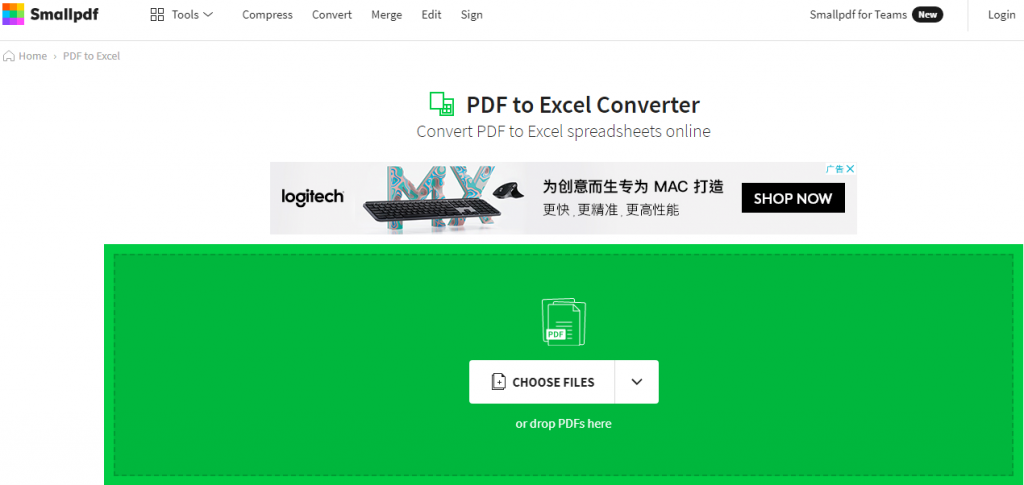
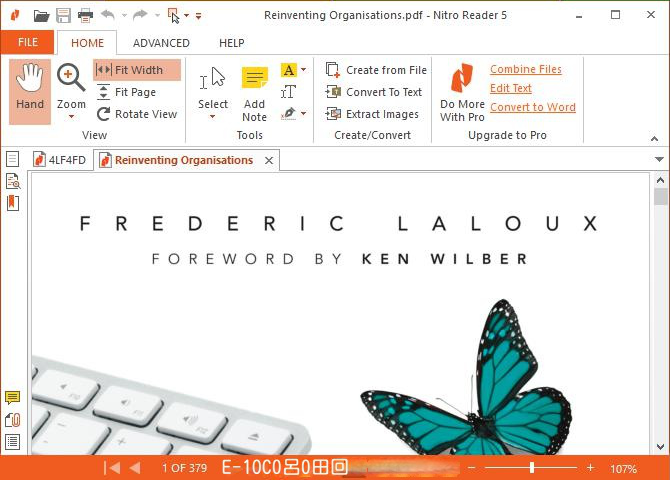
関連記事 :
2024-02-01
Ayu : PDF ファイルを編集可能なファイルに変換する方法について知りたい場合は、この記事を参照してください。PDF ファイルを編集可能...
2024-02-18
Satoshi : PDFファイルの安全性は、自由に編集できないことなので、PDFファイルに文字を入力したい場合は、専用の編集ソフトを使用して操作す...
2022-06-14
Yuki : PDF文書に文字を書き込みたい、注釈を追加したい時、どうしたらいいでしょうか?この記事は簡単にできる4つの方法を紹介します。あわ...
2022-06-14
Ayu : PDFは簡単に編集できない形式として、安全性は高いです。PDFの文字を編集したい場合、プロのPDF編集ソフトが必要dす。この記事...




